在win10系统中如何找到应用 win10应用程序快速查找方法
更新时间:2023-06-06 09:43:19作者:xiaoliu
在win10系统中如何找到应用,Win10系统提供了很多实用的应用程序,人们在日常生活和工作中都会用到。但是随着应用数量的增加,如何快速地找到所需的应用成为了一个问题。下面将介绍一些在Win10系统中快速查找应用程序的方法,帮助用户更高效地使用系统。
win10应用程序快速查找方法
方法如下:
1.首先你要找到“开始菜单”,和以往的windows操作系统一样。都在左下角。这里还有一个长长的对话框,就是小娜,也非常好用。
单击“开始菜单”

2.单击“所有应用”,你会看到微软给我们按0-9。A-Z,拼音a-z进行了分类排列
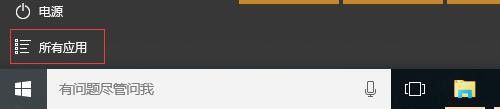
3.根据你需要的应用首字母,找到相应的位置,就可以像往常一样打开应用了。
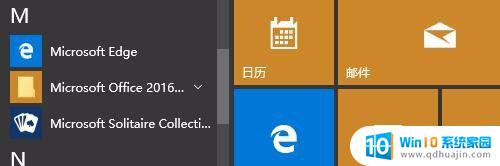
4.有的朋友找不到以前系统自带的画图等常用工具,我们可以用小娜进行搜索。在输入框中输入“画图”,小娜会匹配找到画图的应用,按回车,就可以打开画图了。
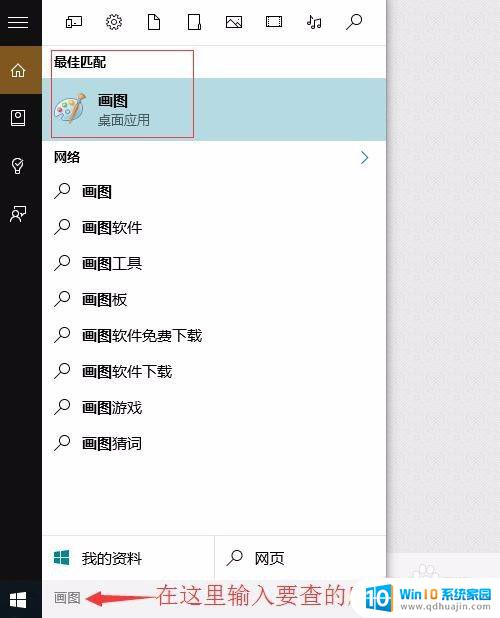
5.其它系统应用,比如设备管理器、控制面板等,均可以在小娜中找到。
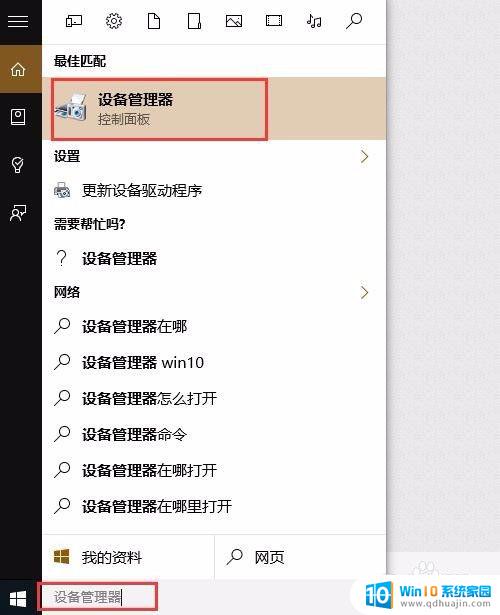
6.包括远程桌面连接这样的功能,也是可以从小娜中找到的。
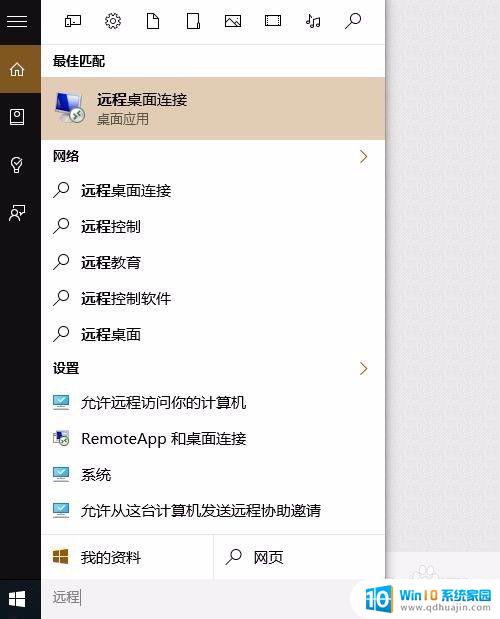
7.当然和小娜对话,还可以直接搜索网页中想要知道的内容。
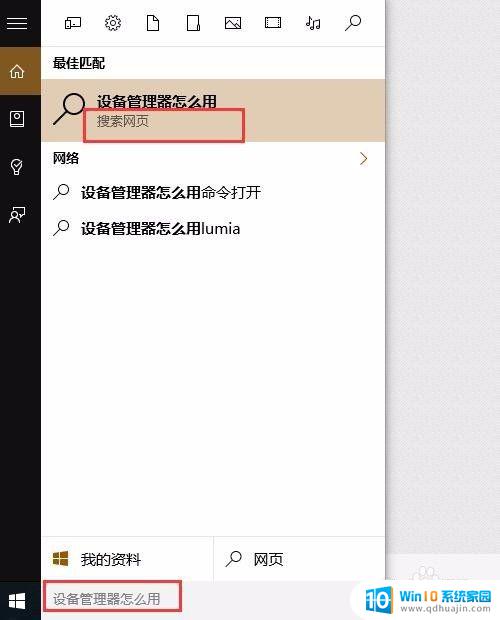
这些方法可以让您在Windows 10中更快地找到所需的应用程序,无论是通过开始菜单、搜索栏、任务视图或快捷键。相信这些小技巧会让您的工作和娱乐更加高效和愉快。
在win10系统中如何找到应用 win10应用程序快速查找方法相关教程
热门推荐
win10系统教程推荐
- 1 怎么把桌面文件夹存到d盘 Win10系统如何将桌面文件保存到D盘
- 2 电脑休屏怎么设置才能设置不休眠 win10怎么取消电脑休眠设置
- 3 怎么调出独立显卡 Win10独立显卡和集成显卡如何自动切换
- 4 win10如何关闭软件自启动 win10如何取消自启动程序
- 5 戴尔笔记本连蓝牙耳机怎么连 win10电脑蓝牙耳机连接教程
- 6 windows10关闭触摸板 win10系统如何关闭笔记本触摸板
- 7 如何查看笔记本电脑运行内存 Win10怎么样检查笔记本电脑内存的容量
- 8 各个盘在c盘的数据位置 Win10 C盘哪些文件可以安全删除
- 9 虚拟windows桌面 win10如何使用虚拟桌面
- 10 新电脑输入法如何设置 win10怎么设置默认输入法为中文
win10系统推荐
- 1 萝卜家园ghost win10 64位家庭版镜像下载v2023.04
- 2 技术员联盟ghost win10 32位旗舰安装版下载v2023.04
- 3 深度技术ghost win10 64位官方免激活版下载v2023.04
- 4 番茄花园ghost win10 32位稳定安全版本下载v2023.04
- 5 戴尔笔记本ghost win10 64位原版精简版下载v2023.04
- 6 深度极速ghost win10 64位永久激活正式版下载v2023.04
- 7 惠普笔记本ghost win10 64位稳定家庭版下载v2023.04
- 8 电脑公司ghost win10 32位稳定原版下载v2023.04
- 9 番茄花园ghost win10 64位官方正式版下载v2023.04
- 10 风林火山ghost win10 64位免费专业版下载v2023.04